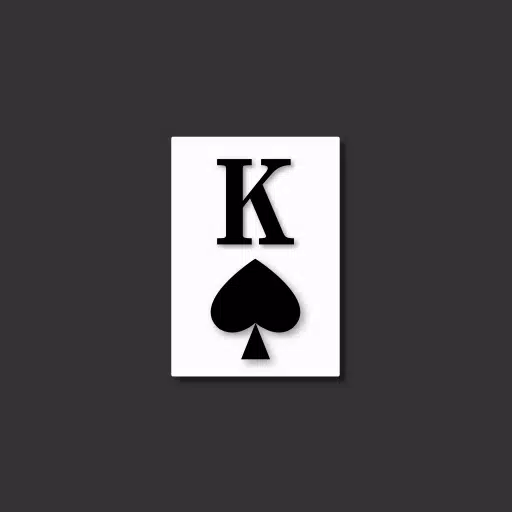Ervaar het nostalgische plezier van coöpgamen op de bank met Minecraft! Deze gids laat zien hoe je kunt genieten van Minecraft op een gedeeld scherm op je Xbox One of andere consoles. Verzamel je vrienden, bereid wat snacks voor en laten we aan de slag gaan!
Belangrijke overwegingen:
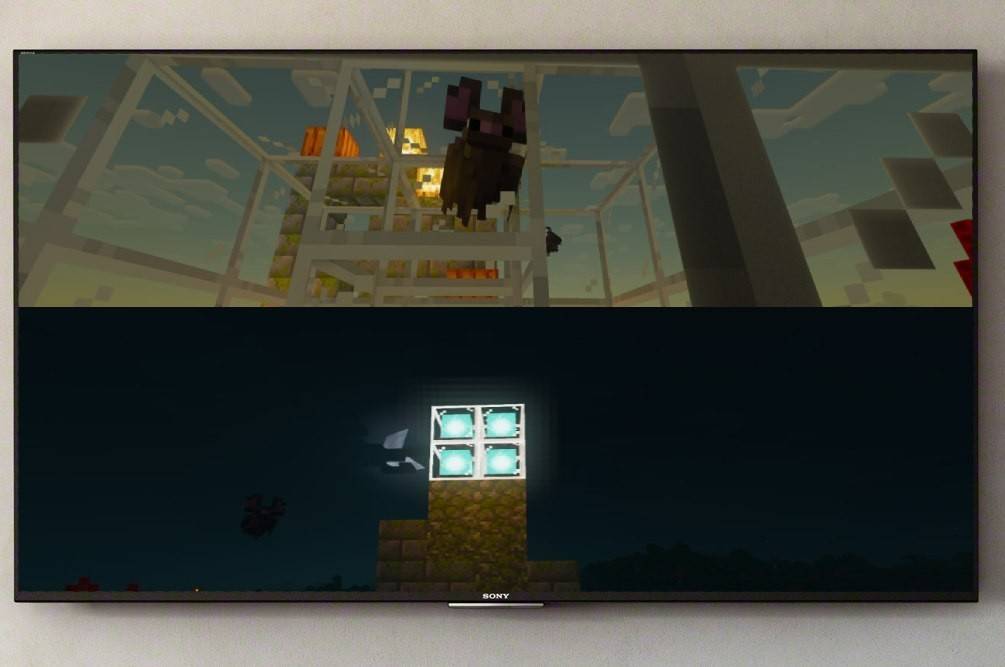 Afbeelding: ensigame.com
Afbeelding: ensigame.com
Minecraft split-screen is een exclusieve consolefunctie. PC-spelers missen deze lokale multiplayer-ervaring helaas. Zorg ervoor dat uw tv of monitor minimaal 720p HD-resolutie ondersteunt en dat uw console deze resolutie kan weergeven. Voor automatische resolutie-aanpassing wordt een HDMI-verbinding aanbevolen; Voor VGA-verbindingen is mogelijk handmatige configuratie vereist binnen de instellingen van uw console.
Lokale gameplay op gesplitst scherm:
 Afbeelding: ensigame.com
Afbeelding: ensigame.com
Minecraft ondersteunt lokaal split-screen voor maximaal vier spelers op één console. Hier leest u hoe:
-
Sluit uw console aan: Gebruik een HDMI-kabel om uw console aan te sluiten op uw HD-ready beeldscherm.
-
Minecraft starten: Start Minecraft en selecteer een nieuw spel of een bestaande wereld. Het is van cruciaal belang dat je multiplayer uitschakelt in de game-instellingen.
-
Configureer je wereld: Kies je moeilijkheidsgraad, spelmodus en wereldinstellingen. Als u een bestaande wereld gebruikt, slaat u deze stap over.
-
Start het spel: Druk op de startknop en laat het spel laden.
-
Spelers toevoegen: Voeg na het laden extra spelers toe. De specifieke knop verschilt per console; op PS is dit meestal de knop 'Opties' (tweemaal ingedrukt), en op Xbox is dit meestal de knop 'Start'.
-
Aanmelding speler: Elke extra speler moet inloggen op zijn respectievelijke accounts. Het scherm wordt automatisch opgesplitst in secties (2-4 spelers).
 Afbeelding: ensigame.com
Afbeelding: ensigame.com
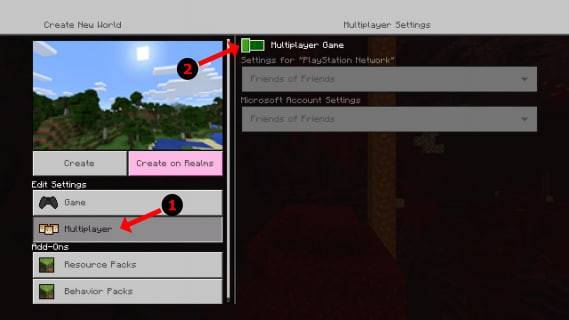 Afbeelding: alphr.com
Afbeelding: alphr.com
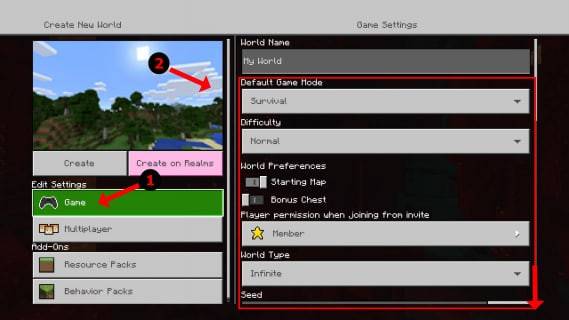 Afbeelding: alphr.com
Afbeelding: alphr.com
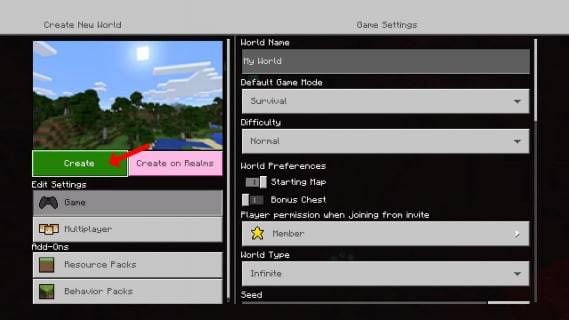 Afbeelding: alphr.com
Afbeelding: alphr.com
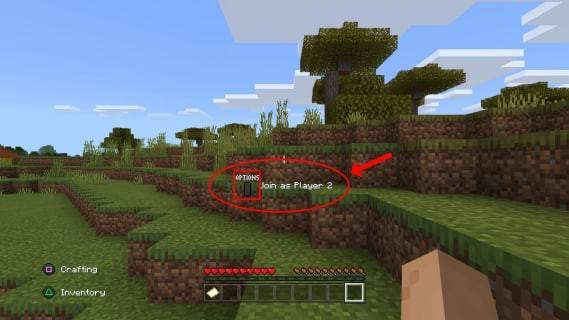 Afbeelding: alphr.com
Afbeelding: alphr.com
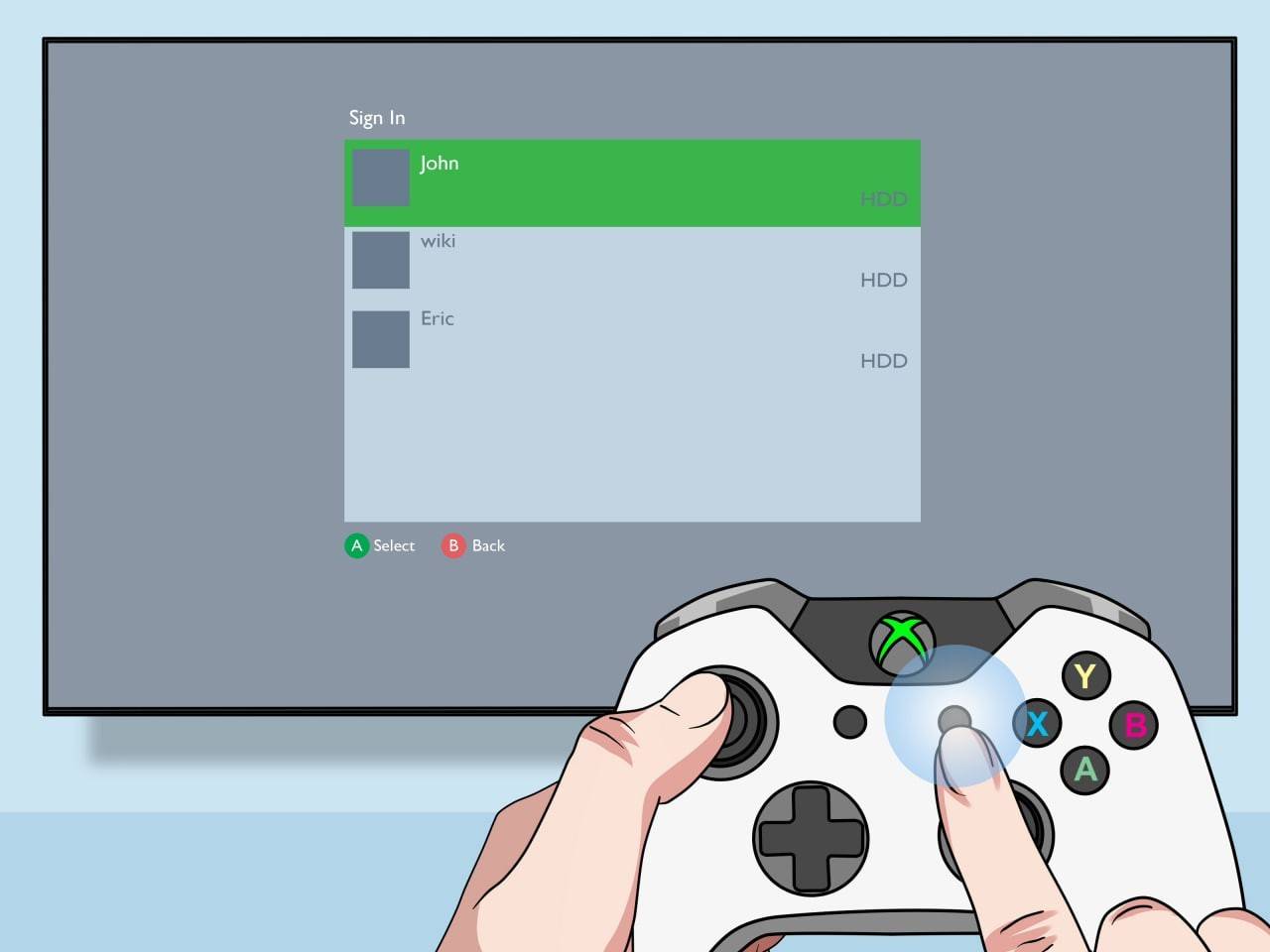 Afbeelding: pt.wikihow.com
Afbeelding: pt.wikihow.com
Online multiplayer met lokaal gesplitst scherm:
 Afbeelding: youtube.com
Afbeelding: youtube.com
Hoewel je niet direct kunt splitsen met online spelers, kun je lokaal split-screen combineren met online multiplayer. Volg dezelfde stappen als hierboven, maar schakel multiplayer in in de spelinstellingen. Nadat je de game hebt gestart, stuur je uitnodigingen naar je online vrienden om deel te nemen aan je lokale sessie op een gedeeld scherm.
Geniet samen met je vrienden van de meeslepende coöperatieve ervaring van Minecraft!